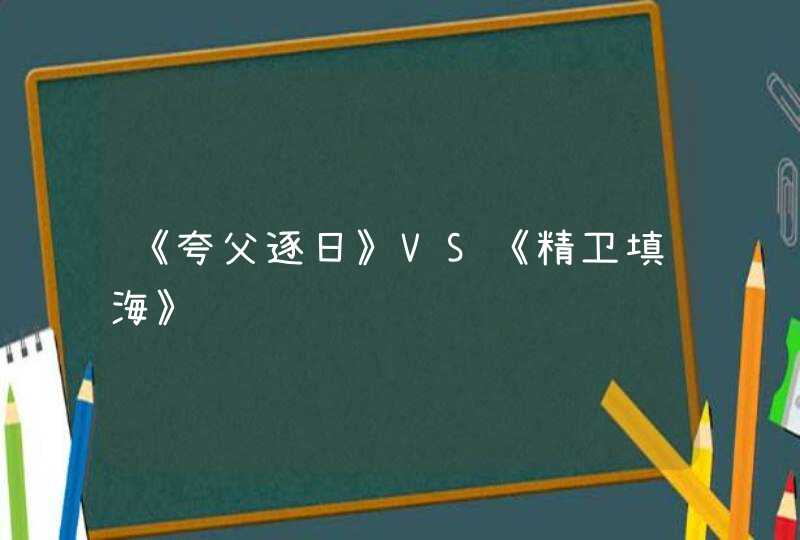怎么对表格进行格式调整
怎么对表格进行格式调整?我们经常用电脑的职场人员,会在工作中逐渐的遇到很多关于电脑的小问题,这些问题虽小,但是对工作的帮助其实很大,比如怎么对表格进行格式调整?
怎么对表格进行格式调整11、打开一个excel表格,单击“开始”选项卡“样式”组中的“单元格样式”按钮,展开单元格样式下拉菜单。
2、在下拉菜单的.“自定义”区域中,右键单击需要修改的单元格样式,弹出右键快捷菜单。
3、单击快捷菜单中的“修改”命令,打开“样式”对话框。
4、在“样式”对话框中,单击“格式”按钮,打开“设置单元格格式”对话框。
5、在“设置单元格格式”对话框中,修改单元格样式所包含的格式,如添加背景色等,完成修改后单击“确定”按钮返回“样式”对话框。
6、单击“样式”对话框中的“确定”按钮关闭对话框。
看了我的方法,现在你学会如何调整excel表格格式了吗?学会了的话就快快把这个方法分享出去,让更多的人知道如何调整excel表格格式。以上就是调整excel表格格式的步骤。
怎么对表格进行格式调整2方法/步骤
打开excel表格,打开一个表格,你可以看到这个表格有好2个工作表。
你可以看到每个表格的格式都不同,包括每个表格大小,行距、列宽、文字等等。
按住Ctrl,选中这2个标签,或者点击第一个标签,单击右键选择呢选定全部工作表,全选的表格你会看到所有工作表都是白色。
在第一个工作表中进行设置行高,改成20.磅,点击确定。你可以看到两张表格的行高都统一为20磅了。
同理列宽、文字也是一样,同样全选,在第一个表格中设置字体宋体,居中,字号为12加粗,列宽为20磅。
怎么对表格进行格式调整3
打开Excel文档,选中格式正确的单元格。
右击单元格,点击格式刷。
也可以点击开始中的格式刷。
点击格式刷后,选中格式不对的单元格即可完成调整。
注意事项
tips:以上为个人观点,仅供参考。
在我们日常生活中偶尔会遇到一些自己不知道如何解决的问题,比如调整excel表格格式。那么我们应该怎样解决这种自己不知道如何调整excel表格格式的情况呢?那么接下来就由我来介绍一下调整excel表格格式的步骤吧。1、打开一个excel表格,单击“开始”选项卡“样式”组中的“单元格样式”按钮,展开单元格样式下拉菜单。
2、在下拉菜单的“自定义”区域中,右键单击需要修改的单元格样式,弹出右键快捷菜单。
3、单击快捷菜单中的“修改”命令,打开“样式”对话框。
4、在“样式”对话框中,单击“格式”按钮,打开“设置单元格格式”对话框。
5、在“设置单元格格式”对话框中,修改单元格样式所包含的格式,如添加背景色等,完成修改后单击“确定”按钮返回“样式”对话框。
6、单击“样式”对话框中的“确定”按钮关闭对话框。
看了我的方法,现在你学会如何调整excel表格格式了吗?学会了的话就快快把这个方法分享出去,让更多的人知道如何调整excel表格格式。以上就是调整excel表格格式的步骤。
本文章基于Dell品牌、Windows10系统、Excel2010版本撰写的。
表格如何调整格式
表格如何调整格式,生活中很多上班族经常都需要使用到电脑,电脑的表格也是我们的办公软件,懂得一些基本知识对我们的办公有好处,下面就为大家分享表格如何调整格式。
表格如何调整格式1选择新建表格样式
在表格中选中需要修改格式的区域,点击【套用表格格式】-【新建表格样式】。
选择格式设置
在表格样式创建窗口中点击【格式】按钮。
修改单元格格式
在弹出的窗口中设置单元格的字体、边框和填充,点击【确定】。
确定修改
在创建窗口中点击【确定】按钮即可。
表格如何调整格式2
打开Excel文档,选中格式正确的单元格。
右击单元格,点击格式刷。
也可以点击开始中的格式刷。
点击格式刷后,选中格式不对的单元格即可完成调整。
表格如何调整格式3
首先,我们新建一个Excel表格,把自己准备好的内容填写好。
编辑好内容以后,我们按住鼠标左键选定要添加表格的.范围,点击左上角田字形图标,初步表格就制作好了。如图所示
然后,我们再把整个表格选定,点击上方的居中工具,所有的文字就都居中对齐了。如图
接下来,就要调整表格的高度和宽度了。按住鼠标左键选定表格的每一行内容,点击鼠标右键,就会出来一个行高的对话框,可以修改表格的行高。如图所示。调整列宽的方法跟行高一样。
调整好行高、列宽以后,我们的表格就制作完成了,保存打印出来就可以了。